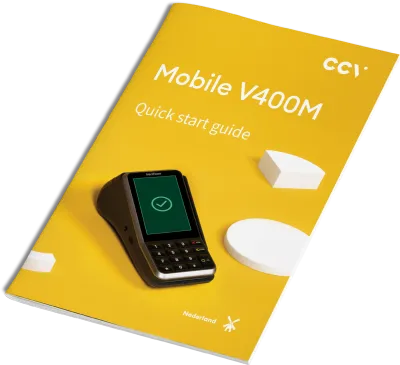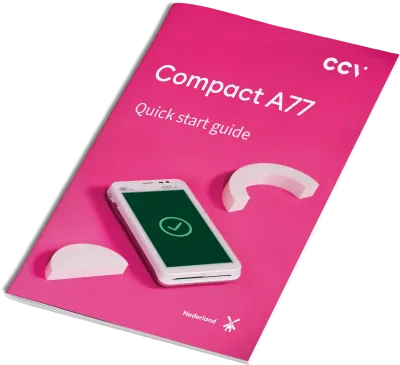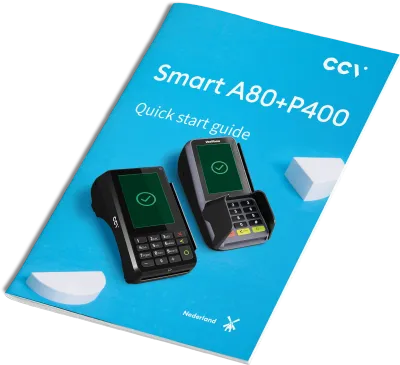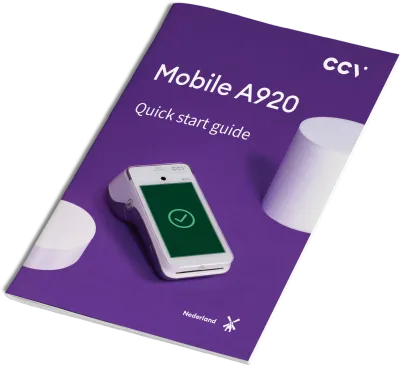Wij staan voor je klaar
Zoek je informatie over onze diensten of betaalautomaten? Wil je iets wijzigen of werkt je betaaloplossing niet zoals je gewend bent? Op deze pagina vind je alle nodige informatie om snel weer verder te kunnen.
Ondersteuning transacties
Alles over transacties via een CCV betaaloplossing
Ondersteuning betaalautomaat
Alle service gerichte vragen over jouw betaalautomaten
Storingen
Veelgestelde vragen over storingen van onze betaalautomaten
Instellingen en gebruik
Alle praktische vragen over het gebruik en instellingen van jouw betaalautomaat
CCV heeft een nieuwe eigenaar, klik hier voor meer informatie.